
Я нацеливаю это на очень избранную группу читателей: те из вас, как и я, у которых модель Mac с самой пренебрегаемой Apple. Рыжий пасынок семьи Mac. Mac Pro. Если вы хромаете вместе с вечно стареющим Mac Pro, каков наилучший способ получить больше жизни от старого зверя? Давайте взглянем.
Бедный Mac Pro. Он выглядит почти так же, как и в первый раз, когда был впервые представлен в 2006 году, чтобы заменить практически идентичный Power Mac G5. Он томился, в то время как другие Mac были обновлены и переработаны, обновлены более быстрыми процессорами, более эффективными конструкциями материнских плат и новыми функциями, такими как Thunderbolt и USB 3.0.
Обидно и то, что под огромным колпаком Mac Pro представляет собой впечатляющего зверя: процессоры класса рабочих станций, ОЗУ промышленного уровня, четыре внутренних отсека для жестких дисков и множество портов расширения.
Несмотря на все достижения других моделей Mac, включая превосходный iMac, когда дело доходит до сырых тестов производительности процессора, Mac Pro остается самой высокопроизводительной системой Apple. Но если вы пользовались им более пары лет, скорее всего, вы начинаете ощущать возраст машины. Может быть, вы видите, что вращающийся курсор на пляжном мяче всплывает чаще. Или, может быть, вы остро ощущаете всю болтовню жесткого диска каждый раз, когда открываете приложение или получаете доступ к своим файлам. Или, может быть, вы обнаружили, что видеокарта, поставляемая с Mac Pro, больше не соответствует минимальным системным требованиям игр или других приложений, которые вы хотите использовать.
В любом случае, есть вещи, которые вы можете сделать, чтобы получить больше удовольствия от вашего Mac Pro. Он ограничен в основном вашим бюджетом, хотя есть и жесткие технические ограничения, с которыми вы столкнетесь.
Во-первых, если у вас есть Mac Pro первого или второго поколения (в приложениях с информацией о системе «MacPro1,1» и «MacPro2,1»), вы немного застряли в прошлом. Ни на одной из этих машин нет 64-битной прошивки EFI, необходимой для установки Mountain Lion. Это означает, что новейшим программным обеспечением операционной системы, которое вы когда-либо сможете запустить, является Lion, а новейшее программное обеспечение, которое вы можете запустить, должно быть Lion-совместимым.
Для большинства людей сегодня это не проблема остановки показа, но все больше и больше приложений оптимизируются под Mountain Lion и представленные в нем возможности. То, что произойдет после того, как Mountain Lion попадет в руки разработчиков в следующем месяце на WWDC, и это создаст дополнительные трудности в будущем. Так что, если вы еще не начали копить на новую машину, начните ломать голову, потому что скоро наступит время выпустить старую Бесси на пастбище.
баран
Все Mac Pro, начиная с системы 3,1 (выпущенной в начале 2008 года), не страдают от этого ограничения, поэтому им нужно немного пожить. Но чтобы действительно оптимизировать их для современной среды, вам, возможно, потребуется внести некоторые изменения.
Одной из первых вещей, которые следует учитывать, является оперативная память. Эти системы 2008 года поставлялись с 2 ГБ оперативной памяти. Для сравнения, сегодняшняя самая дешевая модель Mac, Mac mini за 599 долларов, поставляется с 4 ГБ памяти стандарта. Так что, если вы не обновили ОЗУ, это первое место для начала.
Обновление оперативной памяти на Mac Pro легко, но какая оперативная память вам нужна и как она должна быть установлена, зависит от модели. К счастью, у Apple есть страница поддержки со всеми необходимыми деталями. Суть в том, что 4 ГБ должно быть вашим минимумом, но если вы можете увеличить его до 8 ГБ или более (в зависимости от того, что вы делаете), это может быть разумным.
Верхний предел установки ОЗУ на Mac Pro может быть немного нелепым — даже модели 2008 года могут обрабатывать до 32 ГБ — поэтому ограничение на ОЗУ должно регулироваться вашим кошельком и вашими потребностями. Работаете с огромными медиа-файлами? Может быть, стоит разглядеть Pro с таким большим количеством памяти, сколько вы можете себе позволить.
Место хранения
Mac Pro имеет четыре внутренних отсека для жестких дисков SATA. Со временем некоторые из нас заполнили эти отсеки вторым, третьим и четвертым дисками для увеличения объема памяти или для создания быстрой внутренней системы RAID. Но если один из отсеков для дисков доступен, есть еще одна отличная возможность повысить производительность, установив твердотельный накопитель (SSD).
Твердотельные накопители остаются очень дорогими на гигабайт по сравнению с обычным жестким диском, но разница в производительности ошеломляет. Если у вас есть запасная комната, вы бы с ума сошли, если бы не рассматривали возможность добавления SSD в ваш Mac Pro.
SSD-накопители доступны от ряда поставщиков. Скорость и размер зависит от вас и вашего кошелька. Вы обнаружите, что большинство из них имеют 2,5-дюймовый жесткий диск, что делает их заменой жестких дисков ноутбуков. Это означает, что вам понадобится адаптер для работы с Pro, чьи отсеки для дисков SATA предназначены для 3,5-дюймовых дисков. (NewerTech продает AdaptaDrive за 19,99 долларов, что позволяет 2,5-дюймовому диску поместиться в 3,5-дюймовом отсеке.)
Скорее всего, если вы не обладаете независимым богатством или не имеете корпоративного благотворителя, который может списать стоимость, вы в конечном итоге получите SSD, намного меньший, чем заменяемый жесткий диск. Поэтому разумно использовать этот SSD только для определенных целей, например, сделать его загрузочным томом и хранить на нем только часто используемые приложения и файлы.
Редко используемые программы или файлы, которые в основном используются для архивного хранения, должны оставаться на обычном жестком диске. Но, сделав SSD загрузочным томом, операционная система загрузит разделенный диск, и ОС также будет использовать SSD для файлов подкачки памяти, которые могут записываться и считываться на SSD намного быстрее, чем на жестком диске.
В последние дни Mac mini и iMacs оснащены опцией Fusion Drive, в которой SSD-накопитель объединен с обычным жестким диском, что дает вам лучшее из обоих миров. Вы можете имитировать эту возможность самостоятельно, если установите SSD в Mac Pro и используете его вместе с существующим жестким диском. Чтобы добраться туда, нужно немного поработать, но результаты отличные. Пошаговые инструкции для этого доступны в Other World Computing.
расширение
Не забывайте, что Mac Pro имеет порты расширения. Если вы еще не коснулись их, сейчас самое время обновить и добавить некоторые новые функции.
На этом этапе Mac Pro не поддерживает (и не может) использовать Thunderbolt, но вы можете приблизиться к нему, добавив внешнюю плату расширения Serial ATA (eSATA). eSATA — это специализированный интерфейс, который вы найдете на некоторых жестких дисках и внешних массивах RAID, созданных для обеспечения высокой производительности. Вы также можете подключить Mac Pro к USB 3.0, добавив карту расширения.
С этой целью HighPoint Technologies делает большую работу по квалификации своих продуктов для Mac Pro. Они продают все виды специализированных плат расширения, включая SATA, eSATA, mini-SAS (Serial-Attached SCSI), выделенные карты RAID и RAID для кеширования; и двух- и четырехпортовые карты USB 3.0.
Графика
Если у большинства из нас, владельцев Mac Pro, есть один больной момент, так это то, что устройство оснащено 16-дюймовым слотом расширения PCIe промышленного стандарта двойной высоты для видеокарты, но видеокарты для Mac остаются чертовски проприетарными, чертовски дорогими и чертовски медленными.
На протяжении многих лет различные уголки Интернета публиковали руководства по прошивке ПЗУ на видеокартах ПК, чтобы заставить их работать, или применяли различные другие хитрости, позволяющие ПК-карте с костяными заготовками работать на Mac. Все они — хаки, которые могут легко сделать обычного пользователя очень неудобным. Я никогда не беспокоился. Но мой Mac Pro исчерпал графический газ некоторое время назад; Игры начали выходить, что моя машина была в пределах спецификации, кроме графики.
Хорошая новость заключается в том, что если вы готовы пойти на какой-то компромисс, вам не нужно ничего взламывать, чтобы заставить видеокарту ПК работать в Mac Pro. Начиная с OS X 10.7.5, Mac Pro будут работать с обычными ПК-картами, на которых установлены графические процессоры Nvidia. Стандартные графические драйверы Apple теперь поддерживают их.
Есть несколько ограничений. В частности, дисплей вашего Mac будет оставаться черным, пока не появится рабочий стол или окно входа в систему. Там нет «загрузочный экран», показывающий логотип Apple. Это связано с тем, что на большинстве видеокарт ПК отсутствует поддержка расширяемого интерфейса микропрограмм (EFI), который необходимо было распознать при запуске.
Это может сделать загрузку в раздел Windows с помощью Boot Camp, с использованием NetBoot или загрузку с другого тома, помимо начального тома, немного сложнее, но если у вас ограниченный бюджет и вы хотите увеличить графическую нагрузку на Mac Pro без платить через нос, это, вероятно, ваш лучший выбор. «Asgorath» на форумах MacRumors опубликовал очень информативный FAQ, в котором обсуждается, что работает, а что нет. Обязательно проверьте это, прежде чем заказывать новую видеокарту для Mac Pro.
Если вы хотите получить полнофункциональную видеокарту, совместимую с Mac Pro, и использовать привлекательные графические звуки AMD, стоит отметить, что недавно Sapphire Technology представила HD 7950 Mac Edition, в которой используется архитектура AMD GCN. Он оснащен портом HDMI, двумя мини-портами DisplayPort и одним портом Dual-Link DVI, но будьте готовы заплатить более $ 434,99 за эту привилегию.
Держись на Truckin ‘
Как видите, вы можете многое сделать со стареющим Mac Pro, чтобы вернуть его в нужное русло и гудеть, в то время как Apple заменяет его тем, что будет заменено. За исключением нескольких аппаратных недостатков, вы ограничены вашим кошельком, вашим определением практичности и вашим воображением.
Оцените статью!


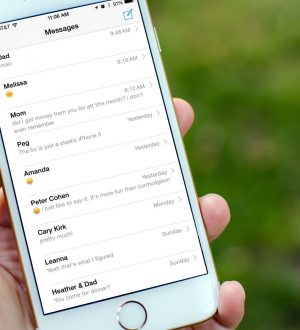
Отправляя сообщение, Вы разрешаете сбор и обработку персональных данных. Политика конфиденциальности.